Приступаем к сборке компьютера. Конечно, все начинают монтаж оборудования по-разному, но в данном случае порядок установки компонентов важен. Дело в том, что из-за особенностей конструкции сначала необходимо ставить корзину с жесткими дисками и только потом устанавливать все остальные компоненты. В противном случае вы рискуете либо повредить материнскую плату, либо попросту не сможете установить корзину HDD.
Корзина с жесткими дисками крепится к корпусу при помощи барашковых винтов, что довольно удобно. Однако в нашем случае винты закручивались и выкручивались очень туго, поэтому плотно зафиксировать корзину без отвертки никак не получалось.

Жесткие диски устанавливаются в корзину вертикально. Благодаря резиновым держателям, вибрация накопителей практически полностью гасится, что положительно сказывается как на условиях их работы, так и акустическом комфорте пользователя.


Установка устройств типоразмером 5,25" имеет свои особенности. Самый верхний отсек лучше не использовать для монтажа DVD-приводов, поскольку SATA-кабель наверняка упрется в каркас корпуса. Вместо привода туда можно установить, например, панель контроля за скоростью вращения вентиляторов.
Четырех отсека, начиная со второго сверху, снабжены специальными защелками, поэтому привод фиксируется без использования винтов и был установлен за считанные секунды.
Теперь приступаем к сборке остальных комплектующих. Установка материнской платы в корпус прошла быстро и без каких-либо осложнений. По субъективным ощущениям автора, оригинальность конструкции Raven 2 пошла на пользу удобству установки основных компонентов системы. На панели выводов корпуса есть дополнительный слот для установки панелей расширения, например, планки с USB-разъемами.
К сожалению, в процессе сборки был выявлен еще один потенциальный недостаток корпуса. Если кабели питания, отходящие от вашего БП, коротки, то могут быть проблемы с подключением жестких дисков или DVD-приводов, поскольку блок питания располагается вертикально, а глубина корпуса достаточно велика. В нашем случае так и получилось. Впрочем, кабель питания все-таки дотянулся для привода, но мы настоятельно не рекомендуем держать провода внатяжку при постоянном использовании.


После сборки системы остается только подключить все необходимые провода. Проблем с размещением кабелей у нас не возникло, разве только антенну PCI Wi-Fi-адаптера пришлось немного наклонить, чтобы защитная крышка закрылась плотно. Отметим, что если своевременно не позаботиться о выводе удлинителей USB, потом для подключения какого-либо устройства придется каждый раз открывать верхнюю крышку корпуса.
Методика тестирования
Конфигурация тестового стенда:
| Материнская плата | Gigabyte MA-790GP-DS4 |
| Процессор | AMD Phenom II X4 940 @ 3.0 ГГц |
| Оперативная память | 2x1024 Мб Corsair Dominator |
| Жесткий диск | Samsung SpinPoint SP750б 750 Гб |
| Видеокарта | AMD Radeon HD 5870 |
| Система охлаждения CPU | Titan FENRIR |
| Блок питания | Hyper 800 Вт |
Программы, использовавшиеся для контроля температур:
- AMD OverDrive (температура CPU, GPU, MB);
- GPU-Z (Контроль температуры GPU);
- HD Tune Pro (Температура HDD).
Режимы тестирования:
Офисный режим. Запускались несложные офисные приложения, такие как браузер, программы из пакета Microsoft Office, музыкальные проигрыватели, затем снимались показатели температур.
Мультимедиа-режим. Для этого режима мы использовали следующие тестовые пакеты:
- FarCry 2 DirectX 10 Benchmark (1920x1200, 4xAA/16xAF), 10 циклов;
- WinRAR x64 3.90 Int. Benchmark. Продолжительность около 30 минут.
По результатам тестирования в этих пакетах выбирались наибольшие полученные значения.
Максимальная нагрузка на CPU. Нагрузка создавалась посредством утилиты OCCT 3.0.1 в режиме LinX x64, тест длился 1 час.
Максимальная нагрузка на GPU. Нагрузка создавалась при помощи утилиты FurMark в режиме Extreme Stability Test (1920x1200, 8xAA 16xAF), тестирование не прекращалось до момента установления максимальной постоянной температуры GPU.
Вначале посмотрим, как используемый тестовый стенд охлаждается в закрытом корпусе и на открытом стенде с активным охлаждением CPU. Вентиляторы в корпусе работали в режим высокой производительности.
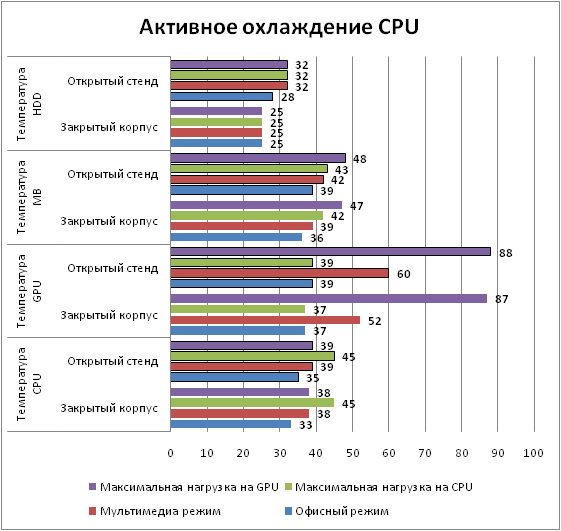
Судя по результатам, SilverStone Raven 2 справляется с охлаждением системы несколько лучше, чем открытый стенд. Особенно это заметно, если взглянуть на показатели температуры GPU и HDD в режиме мультимедиа. Мы намерено не стали включать в итоговые таблицы результаты, полученные с минимальной скоростью вращения корпусных вентиляторов. Дело в том, что разница с данными, полученными в режиме высокой производительности, составляет максимум 1-2 градуса и, в целом, не меняет общую картину.
Мечта многих пользователей - пассивное охлаждение CPU. Кто из нас не хочет избавиться от одного из источников шума? Мы сняли 120-мм вентилятор с кулера Titan FENRIR и провели тестирование в данном режиме. Вот что у нас вышло:

Итак, на открытом стенде, даже в офисном режиме, система с выключенным процессорным вентилятором не может функционировать стабильно даже в номинале. Именно поэтому на графике отсутствуют показатели температуры во всех остальных режимах. Обратите внимание на тот факт, что та же система, собранная в корпусе SilverStone Raven 2, прошла все тесты без проблем. Более того, даже самый тяжелый для CPU режим не смог лишить систему стабильности. Отличный результат!
Выводы
Знакомство с корпусом SilverStone Raven 2 произвело на нас весьма неоднозначное впечатление. С одной стороны, корпус обладает рядом несомненных достоинств, как то хорошая эффективность охлаждения, качественные материалы, хорошая комплектация и широкие возможности расширения. C другой стороны, у Raven 2 есть ряд весьма специфических особенностей, которые придется обходить. Для корпуса такого класса наличие подобных недоработок выглядит, мягко говоря, странно. Тем не менее, если вы решили купить Raven 2 и обратили внимание на описанные нами нюансы сборки, то проблем с SilverStone Raven 2 у вас быть не должно.





















